Key Steps of This Video Tutorial To Follow
Importez vos clips vidéo dans Wondershare Filmora et placez-les sur la timeline. Ensuite, disposez-les dans l'ordre dans lequel vous souhaitez les voir apparaître. Taillez et coupez vos clips vidéo selon les points de début et de fin souhaités.
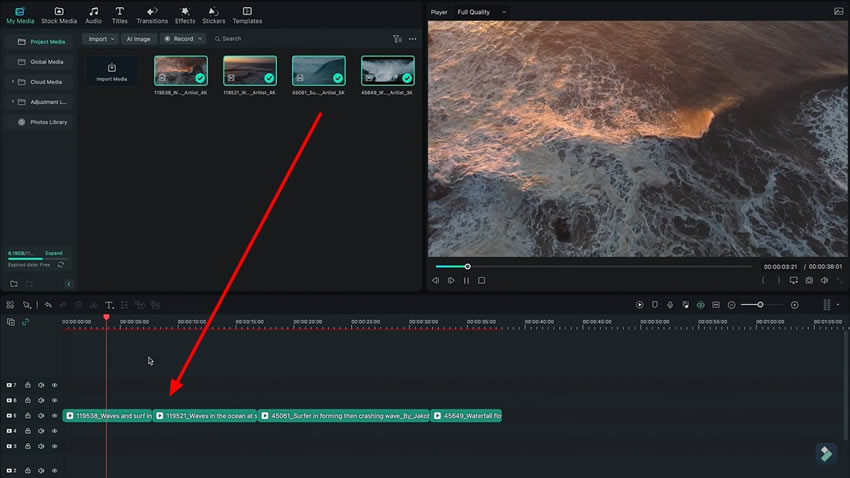
Localisez et sélectionnez l'onglet "Effets" dans Wondershare Filmora. Recherchez différents effets de brûlure de film dans la bibliothèque. Choisissez celui qui convient à votre style et à l'apparence souhaitée pour votre vidéo.
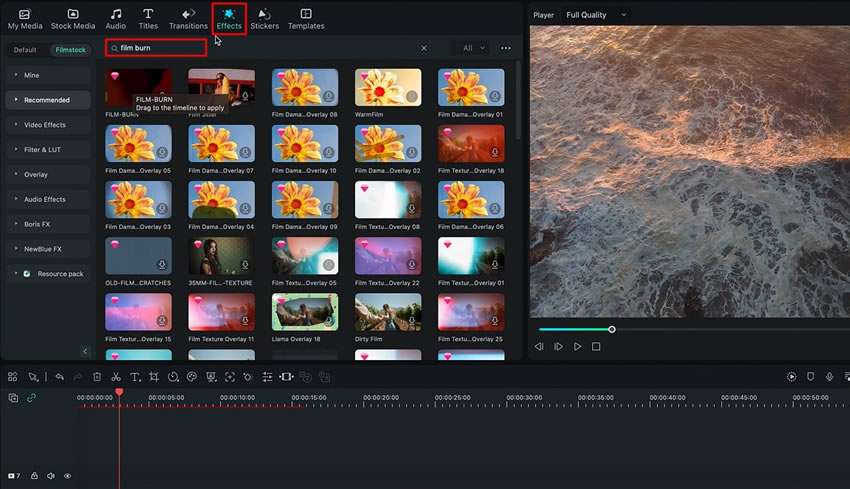
Arraste o efeito de queima de filme selecionado da biblioteca e solte-o em seus clipes de vídeo na linha do tempo. Coloque a camada de efeito sobre o ponto onde um clipe termina e o próximo começa para criar um efeito de transição suave.
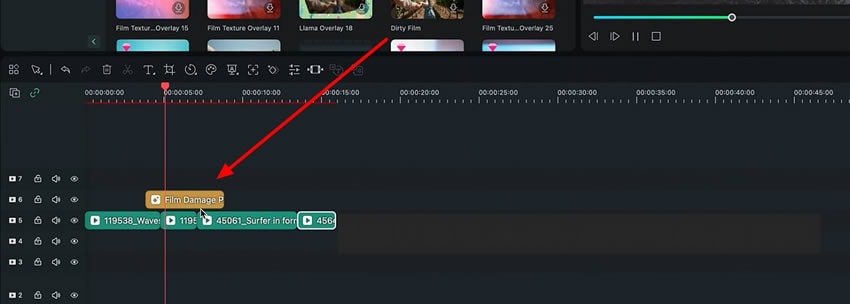
Escolha a parte do efeito de queima de filme que você deseja usar. Ajuste o restante do efeito para remover quaisquer partes indesejadas. Isso ajuda a personalizar o efeito para se adequar perfeitamente ao seu vídeo. Você também pode considerar adicionar transições ao seu efeito adicionado para melhorar o efeito.
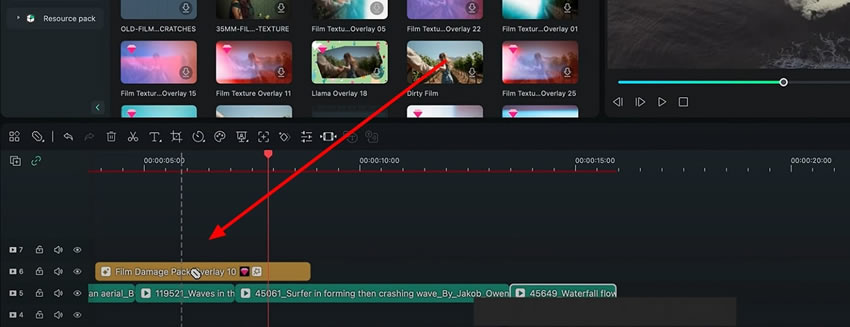
Para aprimorar o realismo do seu efeito de vídeo, adicione um excelente efeito sonoro. Solte o efeito sonoro na linha do tempo e ajuste sua duração ao efeito de vídeo. Isso sincroniza os elementos de áudio e visual para uma experiência mais imersiva.
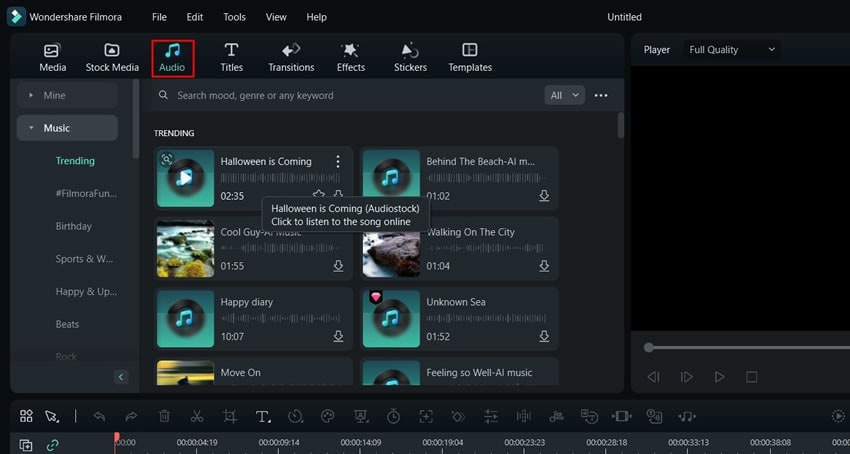
Para dar um toque suave ao seu efeito de vídeo, escolha um efeito de transição. Aplique o efeito de transição no início ou no final do seu efeito de vídeo. Isso cria uma transição perfeita entre clipes ou cenas, aprimorando o fluxo geral do seu vídeo.
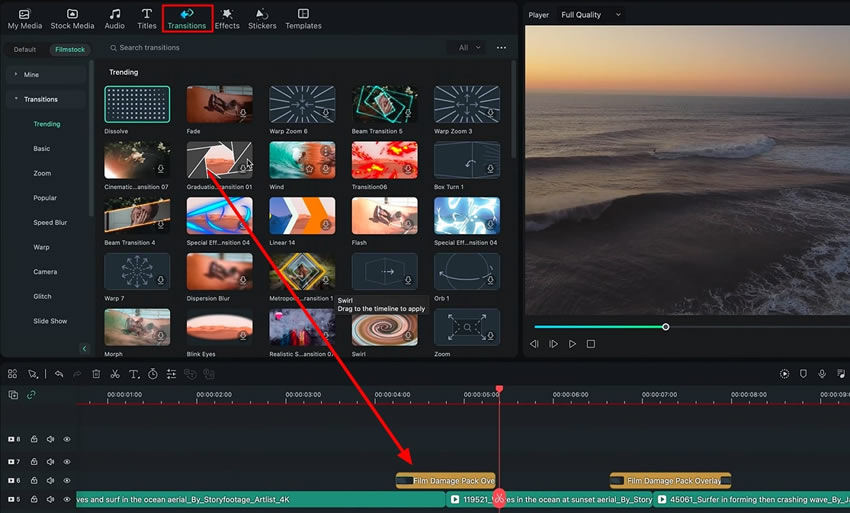
A corrida para criar um conteúdo melhor levou a edição para um novo patamar. Criadores de conteúdo e editores usam diferentes técnicas para criar transições únicas. Você também pode experimentar outros estilos e descobrir novas maneiras de criar efeitos de transição. Além disso, você pode usar o Wondershare Filmora e tentar a使用叠加层创建过渡效果.
Luca's Other Filmora Master Lessons





